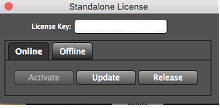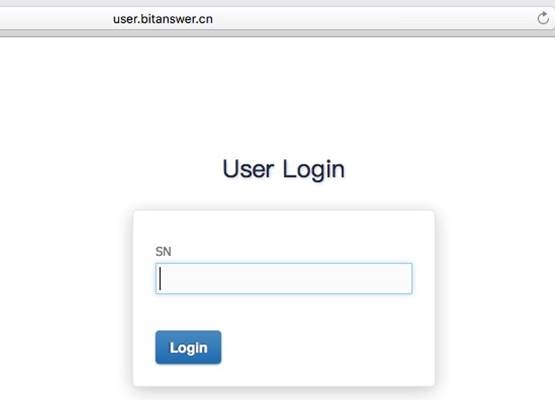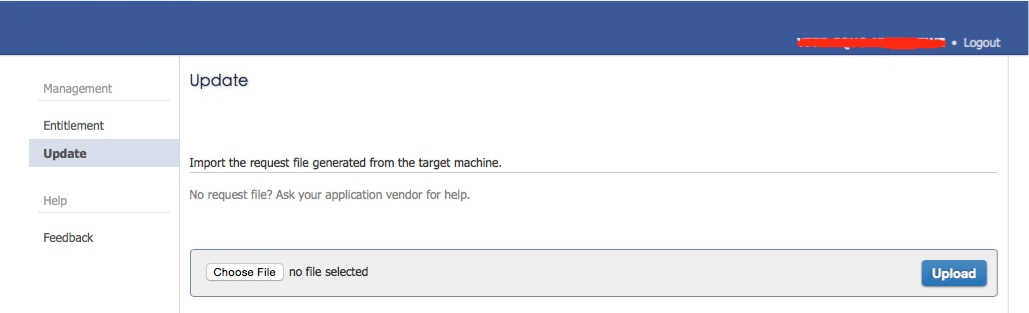在连接到网络的计算机上,可以在线激活、更新独立许可证并将其迁移到其他计算机。也可以在未连接到网络的计算机上激活、更新和迁移独立许可证。
独立许可证需要定期进行网络授权。证书时间到期后,您将收到通知,并且在更新激活(联机或脱机)之前,您将无法再使用印能捷工具。授权间隔由生成许可证密钥的公司定义。最短时间为两天。
注意:如果您需要代理服务器来连接到互联网,请先配置代理服务器,然后激活许可证代码。
在线激活
- 启动 Adobe Illustrator。
- 从 Illustrator CC > 印能捷授权菜单中,选择独立许可证。
- 在“独立许可证”窗口中,执行以下操作:
- 键入许可证密钥。
- 单击联机。
- 单击激活。
- 在确认激活成功的消息中,单击确定。
- 当您重新启动 Adobe Illustrator 时,印能捷工具即可使用。
在线更新
在版本升级、功能更改或证书时间更改后,需要更新许可证密钥。
- 收到更新通知后,启动已激活的印能捷工具实例。
- 从 Illustrator CC > 印能捷授权菜单中,选择独立许可证。
- 在“独立许可证”窗口中,执行以下操作:
- 单击联机。
- 单击激活。
- 在确认激活成功的消息中,单击确定。
- 当您重新启动 Adobe Illustrator 时,印能捷工具即可使用。
在线迁移
要将已激活的许可证迁移到另一台计算机,请执行以下步骤:
- 从 Illustrator CC > 印能捷授权菜单中,选择独立许可证。
- 在“独立许可证”窗口中,执行以下操作:
- 单击联机。
- 单击释放。
- 在确认激活成功的消息中,单击确定。
- 使用许可密钥在另一台计算机上激活对印能捷工具的访问权限。
脱机激活和更新
如果本地计算机未连接到网络,请使用以下步骤激活或更新许可证密钥:
- 从 Illustrator CC > 印能捷授权菜单中,选择独立许可证。
- 在“独立许可证”窗口中,执行以下操作:
- 键入许可证密钥。
- 单击脱机。
- 单击获取请求。
这将生成一份请求文件 (*.req)。 - 将请求文件复制到具有网络连接的另一台计算机。
- 在具有网络连接的计算机上,访问脱机激活 URL:http://user.bitanswer.cn
- 要登录,请键入许可证密钥。
- 选择更新 > 选择文件,然后选择该请求 (
*.req) 文件。 - 单击上传以上传请求文件,然后下载更新 (
*.upd) 文件。 - 将更新文件复制到需要脱机激活的计算机。
- 在“独立许可证”窗口中,执行以下操作:
- 单击脱机。
- 单击应用更新。
- 选择
*.upd文件。
- 成功完成更新后,在升级许可密钥文件所在的目录下,会生成一份脱机升级确认文件 (
*.rpt)。 - 当您重新启动 Adobe Illustrator 时,印能捷工具即可使用。
脱机迁移
要将许可证迁移到另一台计算机,请执行以下步骤:
- 从 Illustrator CC > 印能捷授权菜单中,选择独立许可证。
- 在“独立许可证”窗口中,执行以下操作:
- 单击脱机。
- 单击释放。
这将生成一份请求文件 (*.req)。 - 将请求文件复制到具有网络连接的另一台计算机。
- 在具有网络连接的计算机上,访问脱机激活 URL:http://user.bitanswer.cn
- 要登录,请键入许可证密钥。
- 选择脱机更新。
- 上传请求文件。